Solutions pour les problèmes de Javascript sur Android SiteName
Solutions pour les problèmes de Javascript sur Android Bienvenue dans le SiteName Mailbag, où nous répondons à vos questions brûlantes sur les …
Lire l'article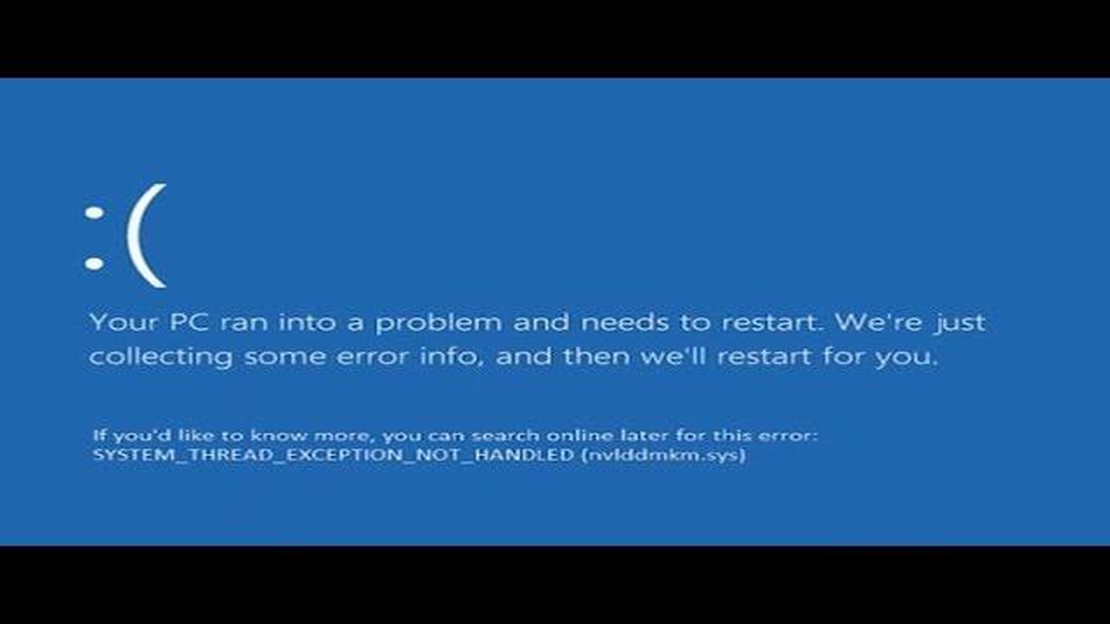
L’erreur “System thread exception not processed in Windows” est un problème courant que les utilisateurs du système d’exploitation Windows peuvent rencontrer. Cette erreur peut se produire pour diverses raisons et peut entraîner des pannes et des blocages du système. Dans cet article, nous allons examiner quelques moyens de résoudre ce problème.
La première étape pour résoudre l’exception de thread système non gérée dans Windows consiste à vérifier les mises à jour du système. Il se peut que votre système contienne déjà des correctifs pour des problèmes connus, y compris cette erreur. Vérifiez la présence de mises à jour et installez-les si elles sont disponibles. Pour ce faire, ouvrez le menu Démarrer, allez dans Paramètres et sélectionnez Mise à jour et sécurité. Cliquez sur “Rechercher des mises à jour” et attendez la fin de la procédure.
Si les mises à jour n’ont pas aidé, essayez d’exécuter une vérification des fichiers système. Il se peut que des fichiers corrompus sur votre système soient à l’origine de l’erreur. Pour ce faire, ouvrez une invite de commande avec des privilèges d’administrateur, tapez la commande “sfc /scannow” et appuyez sur Entrée. Attendez que le processus d’analyse soit terminé et redémarrez votre ordinateur.
Si la vérification des fichiers système n’a pas donné de résultats, essayez de nettoyer le système des déchets et des erreurs de registre. Pour ce faire, vous pouvez utiliser des programmes spéciaux tels que CCleaner ou Advanced SystemCare. Lancez le programme et effectuez une analyse du système. Une fois l’analyse terminée, procédez à un nettoyage et à une correction des erreurs.
Si les méthodes ci-dessus n’ont pas permis de résoudre l’erreur “System thread exception not processed in Windows”, il est possible que le problème soit causé par un composant matériel défectueux. Dans ce cas, il est recommandé de contacter un spécialiste ou un centre de service pour diagnostiquer et réparer votre ordinateur.
L’exception de flux système non traitée dans Windows est souvent associée à des problèmes de système d’exploitation et peut entraîner le plantage ou le redémarrage de votre ordinateur. Cette situation erronée peut être causée par divers facteurs tels que des pilotes corrompus, des bogues logiciels ou une incompatibilité matérielle.
Dans cet article, nous allons examiner quelques méthodes qui peuvent vous aider à réparer l’exception de thread système non gérée dans Windows et à rétablir le fonctionnement normal de votre système d’exploitation.
Lire aussi: 10 meilleurs jeux VR multijoueurs - La liste ultime Nom du site web4. Vérifiez l’intégrité des fichiers système Des fichiers système endommagés ou manquants peuvent être à l’origine d’une exception de flux système. Utilisez l’outil System File Scan pour vérifier l’intégrité des fichiers système et les réparer. 5. Supprimer les logiciels récemment installés Si le problème s’est produit après l’installation d’un nouveau logiciel, essayez de le désinstaller et voyez si le problème persiste. Certains logiciels peuvent ne pas être compatibles avec votre système d’exploitation et provoquer une exception de thread système.
6. Restaurer le système Si toutes les autres méthodes ont échoué, essayez de restaurer votre système à partir des points de restauration précédents. Cela ramènera les paramètres de votre système à un état stable et pourra résoudre le problème.
Si aucune de ces méthodes ne vous a aidé à résoudre l’exception de flux système non gérée par Windows, il est recommandé de contacter l’assistance technique ou le fabricant de votre ordinateur pour obtenir de l’aide.
Lire aussi: Un téléphone avec un appareil photo de 200 mégapixels et pas d'engouement : comment moto a perdu le fil en Inde et revient sur le devant de la scène
Une exception de flux système non traitée dans Windows (100 %) peut entraîner un blocage du système d’exploitation et un dysfonctionnement de l’ordinateur. Cela peut être dû à diverses raisons, telles que des erreurs de pilote, une incompatibilité logicielle ou des fichiers système corrompus. Dans cet article, nous allons examiner quelques moyens de résoudre ce problème.
Toutes ces méthodes vous aideront à résoudre le problème d’exception non gérée dans Windows (100 %) et à rétablir le fonctionnement normal de votre ordinateur. Cependant, avant d’appliquer une méthode, il est recommandé de sauvegarder les données importantes et de contacter des professionnels si vous n’êtes pas sûr de vos actions.
Une exception de flux système qui n’est pas gérée dans Windows peut entraîner des problèmes imprévus et des dysfonctionnements dans le système d’exploitation. Mais il n’y a pas lieu de paniquer, il existe un certain nombre d’actions que vous pouvez entreprendre pour corriger cette erreur.
Si aucune des étapes ci-dessus ne permet de résoudre l’erreur d’exception de flux système, il est recommandé de contacter un professionnel de l’informatique pour obtenir une assistance supplémentaire et un diagnostic détaillé du problème.
Une exception de thread système dans Windows signifie qu’une erreur s’est produite dans un processus système et qu’elle n’a pas été gérée. Cela peut être dû à diverses raisons telles que des erreurs dans le code du programme, un dysfonctionnement du matériel ou des modifications non souhaitées des fichiers système.
La résolution d’une exception de thread système dans Windows peut nécessiter plusieurs étapes. Tout d’abord, essayez de redémarrer votre ordinateur, car cela peut résoudre le problème temporaire du système. Si cela ne suffit pas, essayez de mettre à jour vos pilotes de périphériques, de vérifier les mises à jour du système d’exploitation ou d’effectuer une restauration du système à un point d’exploitation antérieur.
Une exception de thread système dans Windows peut se produire pour diverses raisons. Elle peut être due à des erreurs dans les codes logiciels, à l’incompatibilité des programmes et des pilotes installés, ou à des paramètres incorrects du système d’exploitation. Il peut également s’agir de problèmes matériels, tels que des défaillances du disque dur ou de la mémoire vive.
Si l’exclusion d’un fil conducteur dans Windows se produit régulièrement, vous devez prendre quelques mesures pour résoudre le problème. Tout d’abord, mettez à jour tous les pilotes de périphériques de votre ordinateur. Ensuite, recherchez les mises à jour du système d’exploitation et installez-les. Si le problème persiste, recherchez des logiciels malveillants sur votre ordinateur et des erreurs dans les fichiers système. Si cela ne suffit pas, contactez un professionnel ou le service d’assistance Windows pour un diagnostic plus approfondi et la résolution du problème.
Solutions pour les problèmes de Javascript sur Android Bienvenue dans le SiteName Mailbag, où nous répondons à vos questions brûlantes sur les …
Lire l'articleCorrection : Apex Legends Error Code 100 | Solutions simples | NOUVEAU en 2023 ! Si vous êtes un joueur assidu d’Apex Legends, vous avez peut-être …
Lire l'articleVotre xbox est presque pleine : faisons de la place ! Les propriétaires de consoles de jeux Xbox sont souvent confrontés au problème du manque …
Lire l'articleComment réinitialiser votre TV Vizio Si vous rencontrez des problèmes avec votre téléviseur Vizio, comme des écrans gelés ou un manque de réactivité, …
Lire l'article5 meilleurs téléphones LG en 2023 LG est bien connu pour ses smartphones innovants et de haute qualité qui offrent une gamme de fonctionnalités et de …
Lire l'articleQuels sont les différents types de portefeuilles bitcoins disponibles en ligne ? Un portefeuille bitcoin est une application logicielle qui vous …
Lire l'article